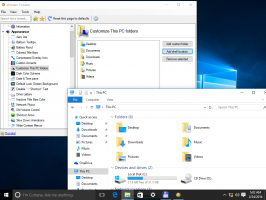Nabavite prekrasne pokazivače jednim klikom u sustavu Windows 10
Prema zadanim postavkama, Windows 10 dolazi bez prilagođenih pokazivača u paketu i koristi iste kursore kao Windows 8. Korisnicima koji vole prilagođavati svoj OS moglo bi biti dosadno vidjeti isti skup pokazivača u svim novijim verzijama sustava Windows. Da biste promijenili pokazivače, morate ih preuzeti, izdvojiti datoteke i primijeniti ih ručno pomoću upravljačke ploče miša ili pomoću aplikacije Postavke. Evo puno lakšeg alternativnog načina.
Oglas
Prije nekog vremena objavio sam besplatnu aplikaciju, Cursor Commander, koja vam može pomoći u upravljanju kursorima u sustavu Windows 10. Glavna ideja Cursor Commander aplikacije je da jednim klikom možete instalirati i primijeniti više novih pokazivača. Koristi poseban nastavak datoteke, .CursorPack. To je zapravo ZIP arhiva koja sadrži skup kursora i posebnu tekstualnu datoteku s uputama za aplikaciju da ih primijeni.
Evo kako možete dobiti prekrasne pokazivače u sustavu Windows 10 pomoću Cursor Commandera.
- Preuzmite Cursor Commander sa OVDJE. Također možete pročitati detaljan opis aplikacije OVDJE.
- Raspakirajte datoteku pod nazivom Cursor Commander-1.0-Win8.exe. Radi u Windows 10 bez problema.
- Pokrenite instalacijski program i slijedite upute za postavljanje.
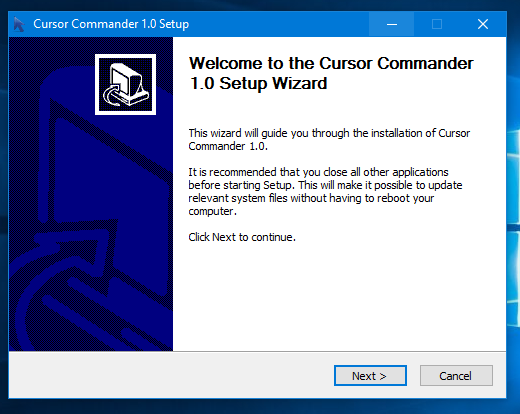
- Sada odaberite skup kursora koji vam se sviđa OVDJE. Koristit ću onu pod nazivom "Aero Deep Blue", koja se dobro slaže sa zadanom temom u sustavu Windows 10:

- Dvaput kliknite na CursorPack datoteku koju ste preuzeli:
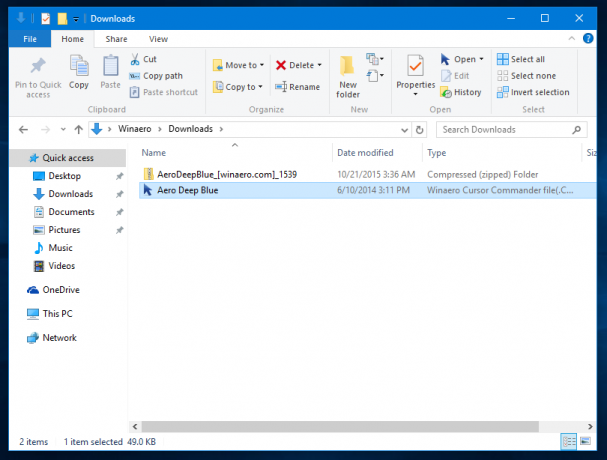 Bit će instaliran u teme Cursor Commandera. Odatle ga možete primijeniti jednim klikom:
Bit će instaliran u teme Cursor Commandera. Odatle ga možete primijeniti jednim klikom: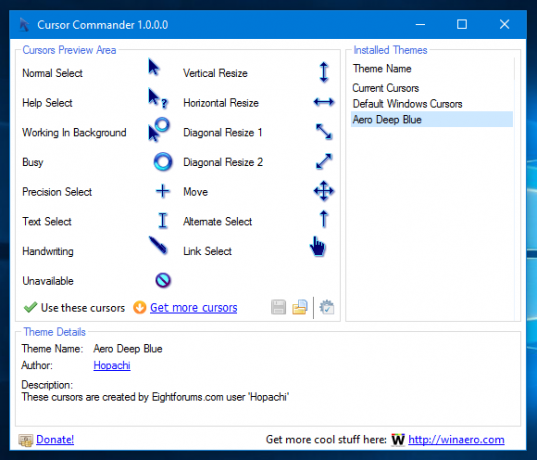
Možete se lako prebacivati između tema kursora. Kada vam dosadi trenutna tema, možete odabrati drugu i kliknuti gumb "Koristite ove kursore". To je mnogo brže nego ručno ih primijeniti pomoću upravljačke ploče miša.
Aplikaciju Cursor Commander možete pokrenuti u bilo kojem trenutku iz izbornika Start:
Dakle, s Cursor Commanderom možete brzo instalirati, primijeniti i dijeliti nove kursore. Korisniji je i brži od zadanih opcija na upravljačkoj ploči miša. Cursor Commander besplatna je desktop aplikacija koja radi u sustavima Windows 10, Windows 7 i Windows 8.x. nisam ga testirao, ali trebao bi dobro funkcionirati i u ranijim verzijama sustava Windows, kao što su Windows Vista ili XP s .NET 3.0 ili .NET 4.x instaliran.